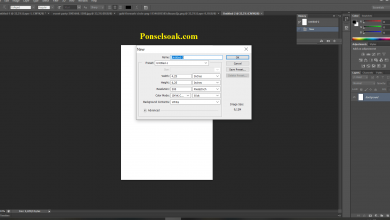2+ Cara Mengembalikan File Terhapus Di Laptop
Mau tahu cara mengembalikan file terhapus di laptop? Hal paling menyebalkan adalah ketika kita kehilangan file penting pada laptop, akhirnya kita harus mencari cara untuk bisa mengembalikan file terhapus di laptop.
Ada jasa recovery data di luar sana dan tentunya pasti ada biaya yang cukup besar, kalo sobat mau menggunakan jasa tersebut tidak ada salahnya untuk menambah pengalaman.
Namun bagi sobat yang ingin bersusah payah sedikit ada kok cara-cara yang bisa dilakukan untuk mengembalikan data yang terhapus di laptop.
Cara Cepat Dan Mudah Mengembalikan File Terhapus Di Laptop
Anak kos yang sudah dalam tahap akhir alias semester akhir dan sedang membuat skripsi paling paham soal mengembalikan data yang sudah terhapus di laptop.
Kalo sampai file-file skripsi hilang atau kehapus bener-bener sebuah ujian yang sangat berat dan menyakitkan.
Kalian yang pernah kuliah pasti tau rasanya tu makjleb banget, kebanyakan orang akan langsung panik jika mengalami hal ini.
Padahal di internet sudah banyak sekali beredar aplikasi yang bisa membantu kita untuk mengembalikan file yang terhapus dan info baiknya adalah aplikasi tersebut gratis.
Cara Mengembalikan File Terhapus Di Laptop Melalui Recycle Bin
Pada laptop atau komputer saat sobat menghapus file, sebenarnya file yang dihapus tersebut tidak langsung hilang begitu saja seperti yang ada dipikiran sobat.
File tersebut masih ada hanya saja di pindahkan ke Recycle Bin pada sistem Windows.
Untuk cara mudah mengembalikan file yang terhapus di laptop tapi masih berada di Recycle Bin, cobalah beberapa langkah berikut ini:
1. Buka aplikasi Recycle Bin yang ada pojok kiri atas dengan cara di double klik.
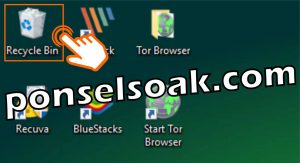
2. Setelah masuk ke Recycle Bin, pilih file yang ingin di kembalikan.

3. Klik kanan pada file yang sudah dipilih untuk di kembalikan ke posisi awal sebelum di hapus, lanjut pilih opsi Restore.
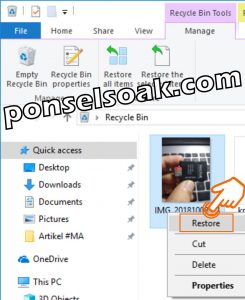
Setelah di pilih Restore maka file akan kembali ke posisi awalnya, nah disini sobat bisa langsung cek ke lokasi yang di maksud.
Untuk perhatian sobat semua, Admin tegaskan sekali lagi saat file di hapus sebenarnya tidak benar-bebar hilang tapi akan di pindahkan terlebih dahulu ke Recycle Bin.
Ibaratnya begini, jika sobat membuang sampah, pasti sambah tersebut di buang pada tempat sampah di rumah sobat dan mungkin 1 atau 2 hari masih di situ.
Dan di hari ketiga baru di angkut oleh petugas sampah untuk di buang ke tempat pembuangan akhir.
Jadi sampah yang masih ada di tempat sampah di rumah sobat masih bisa sobat korek-korek lagi.
Semisal tadi membuang rokok yang ternyata masih ada isinya atau hal lainya.
Nah kurang lebih hal yang sama juga terjadi di laptop sobat.
Cara Mengembalikan File Terhapus Di Laptop Dengan Aplikasi Wise Data Recovery
Untuk mengembalikan data atau file yang terhapus baik di komputer ataupon di laptop sobat, di sini Admin merekomendasikan Wise Data Recovery karena free dan mudah sekali cara penggunaanya.
Orang-orang zaman sekarang sukanya kan yang mudah, murah dan cepat hahaha jadi tidak ada masalahnya menggunakan aplikasi Wise Data Recovery.
Untuk cara mudah mengembalikan file terhapus di laptop dengan aplikasi Wise Data Recovery, cobalah beberapa langkah berikut ini:
1. Download dahulu aplikasinya di https://filehippo.com/download_wise_data_recovery/.
Dan jika sudah di download silahkan jalankan aplikasi tersebut.

2. Pilih opsi I accept the agreement dan lanjut pilih opsi Next.
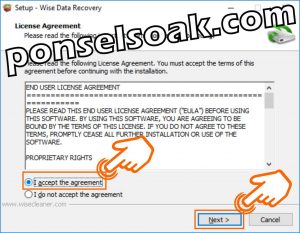
3. Pilih opsi Next.
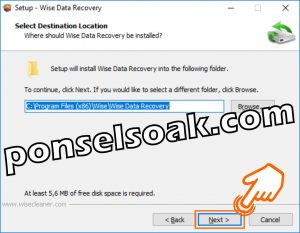
4. Pilih opsi Install, proses instalasi aplikasi akan berjalan dan sobat bisa menunggu beberapa saat hingga proses install selesai dilakukan.
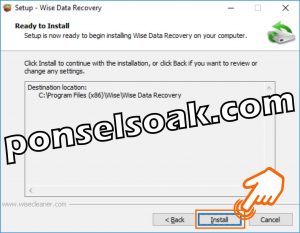
5. Pilih opsi Finish.
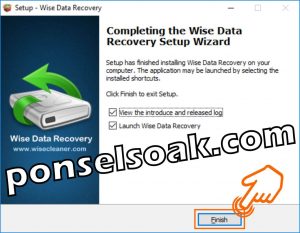
6. Berikut ini penampakan dari aplikasi Wise Data Recovery, langsung saja sobat tentukan partisi mana yang akan di recovery.
Disini Admin mencontohkan #MA (D:).
Selanjutnya pilih opsi Search maka proses pencarian file yang terhapus akan berlangsung dan sobat bisa menunggu hingga proses selesai.

7. Jika proses pencarian file yang terhapus sudah selesai maka sobat bisa langsung memilih file mana saja yang akan di recovery.
Jika sudah maka lanjut dengan memilih opsi yang di tunjukkan pada gambar di bawah.
Oh iya pastikan sobat hanya memilih file yang dalam kondisi berwarna hijau ya karena lain dari itu maka bisa di pastikan file sudah rusak.
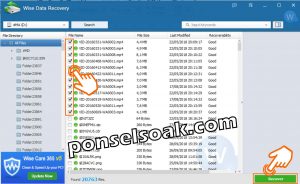
8. Tentukan lokasi dari file yang akan di recovery, disini Admin mencontohkan hasil recovery akan di simpan pada folder Videos.
Jika sudah lanjut dengan memilih opsi OK.
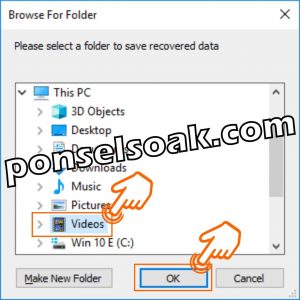
9. Pilih opsi OK, maka proses Recovery file sudah selesai dilakukan dengan sukses.
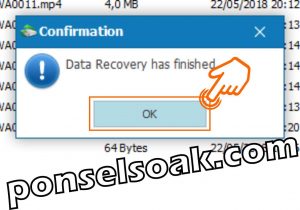
10. Berikut ini penampakan dari file yang Admin recovery.
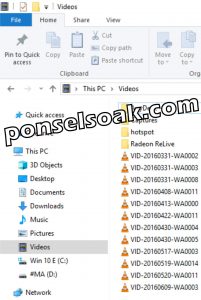
Nah begitulah sobat soakers langkah – langkah yang harus dilakukan untuk bisa merecovery file-file yang terhapus di laptop baik di sengaja maupun tidak.
Sejatinya di dunia maya banyak beredar aplikasi data recovery mulai dari yang ukuranya kecil hingga yang besar, ada yang gratis dan ada juga yang berbayar.
Untuk cara penggunaanya ada yang sangat mudah sampai ada yang memerlukan cara khusus dan waktu recovery yang sangat lama agar bisa mendapatkan hasil maksimal.
Ada juga aplikasi yang lebih sering Admin gunakan untuk recovery data, nama aplikasinya itu Recuva.
Silahkan sobat bisa cek di ponselsoak.com untuk tutorial penggunaan Recuva.
Info Tambahan Cara Mengembalikan File Terhapus Di Laptop
Selain cara – sara mengembalikan file yang terhapus di laptop yang sudah admin jabarkan di atas, mimin juga mau kasih beberapa info tambahan.
1. File yang bertanda warna hijau menandakan kondisi file masih dalam kondisi yang bagus.
Jika berwarna kuning berarti kondisi file setengah rusak dan setengah lagi dalam kondisi baik.
Jika file berkondisi warna merah maka file tersebut dipastikan sudah tidak bisa digunakan kembali jadi percuma jika di restore.
2. Walapun kondisi file dibedakan menjadi tiga kondisi dengan perbedaan warna, bukan berarti file yang kondisinya bagus itu benar-benar bagus ya sobat.
Jadi untuk memastikanya harus kita buka file tersebut dan jika semuanya dalam kondisi OK maka file tersebut bisa digunakan kembali.
3. Pastikan sobat jangan menshutdown laptop dan menimpa lokasi file yang terhapus dengan file lainnya.
Hal ini perlu dilakukan agar kemungkinan untuk mengembalikan file yang terhapus masih bisa sempurna 100% dan segera lakukan proses recovery.
Itulah tadi beberapa cara yang bisa sobat lakukan untuk mengembalikan file terhapus di laptop.
Pahami juga info tambahan dari Admin agar sobat semakin paham atas semua penjelasan yang telah Admin berikan.
Semoga tutorial Cara Mengembalikan File Terhapus Di Laptop ini dapat membantu sobat.
Silahkan juga share artikel ini ke media sosial yang kalian punya. Semoga berhasil!